1、点击左下角“开始菜单“ –运行框输入“msconfig”;
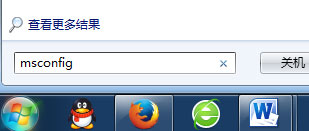
2、回车之后就会调出系统开机启动项目管理器;
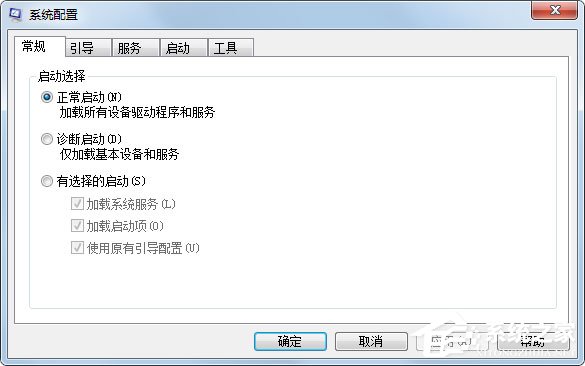
3、如图,找到常规选项可以选择开启加载的模式,默认是选择自定义启动模式,如果选择正常模式,那么其他非系统的软件启动项目都会禁用;
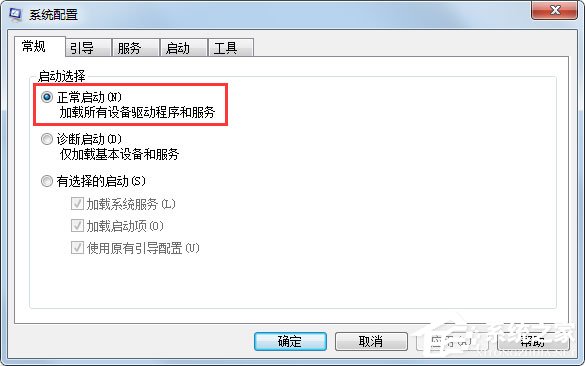
4、可以查看,并且设置当前启动的服务器情况,可以设置是否开机启动(可以勾选隐藏系统本身的服务);
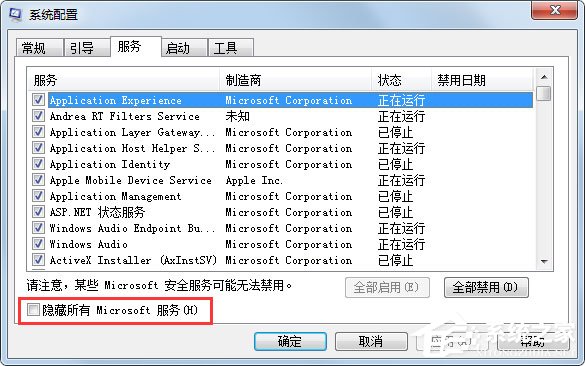
5、列出所有当前系统开机启动的应用程序,可以把不需要的程序禁用。(建议非系统服务不常用的,都禁用)。
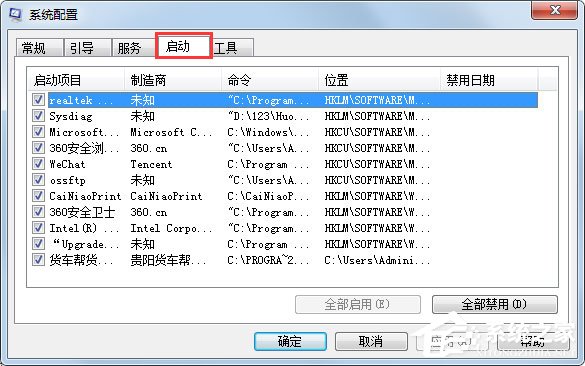
以上就是使用msconfig对Windows7进行优化设置的具体方法,按照以上方法进行操作,相信系统启动速度就不会越来越慢了。
以上就是小编分享的win7系统启动太慢的解决方法小伙伴们都学会了吗?还有不明白的小伙伴可以留言给小编来帮你们解惑。
相关阅读
热门教程
最新教程